Specyfikacja techniczna
- Tytuł
- Movavi Video Editor 22 dla Windows
- Wymagania
- Windows 11
- Windows 7
- Windows 8
- Windows 10
- Windows XP
- Windows 8.1
- Windows Vista
- Język
- Dostępne języki
- Chiński
- Niemiecki
- Angielski
- Hiszpański
- Francuski
- Włoski
- Japoński
- Koreański
- Holenderski
- Rosyjski
- Licencja
- Darmowa
- Ostatnia aktualizacja
- Autor
- Movavi
- SHA-1
af066d15c4a50bd8e300ee54f6bf257aea6e7003
- Nazwa pliku
- Movavi-Video-Editor-Plus-Logo.png
Program dostępny w innych językach
Lista zmian
Nie mamy jeszcze żadnych informacji o dzienniku zmian wersji 22 Movavi Video Editor. Czasami wydawcy poświęcają trochę czasu na udostępnienie tych informacji, więc sprawdź ponownie za kilka dni, aby sprawdzić, czy zostały zaktualizowane.
Czy możesz pomóc
Jeśli masz jakiś dziennik zmian, podziel się z nami! Chcemy poznać Twoją opinię! Napisz do Strona kontaktowa i daj nam znać.
Przeglądaj aplikacje
Powiązane oprogramowanie
Movavi Video Editor Plus
Przewodnik dla początkujących po Movavi Video Editor Plus
CCleaner Free
Czyszczenie i optymalizacja uproszczone
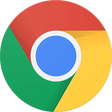
Google Chrome
Najlepsza darmowa przeglądarka Google

2007 Microsoft Office Add-in: Microsoft Save as PDF or XPS
Dodatek Microsoft Office 2007: Zapisz jako PDF lub XPS pozwala eksportować i zapisywać w formatach PDF i XPS w ośmiu programach Microsoft Office 2007. Narzędzie pozwala również na wysyłanie jako załącznik wiadomości e-mail w formacie PDF i XPS w podzbiorze tych programów (niektóre funkcje różnią się w zależności od programu). Ten plik do pobrania działa z następującymi programami pakietu Office: Microsoft Office Access 2007. Microsoft Office Excel 2007. Microsoft Office InfoPath 2007. Microsoft Office OneNote 2007. Microsoft Office PowerPoint 2007. Microsoft Office Publisher 2007. Microsoft Office Visio 2007. Microsoft Office Word 2007. Ten dodatek Microsoft Save jako PDF lub XPS do programów pakietu Microsoft Office 2007 stanowi uzupełnienie i podlega warunkom licencji na oprogramowanie systemowe Microsoft Office 2007. Wymagania systemowe: Obsługiwane systemy operacyjne; Windows Server 2003, Windows Vista, Windows XP z dodatkiem Service Pack 2.

WinRAR 32-bit
WinRAR to narzędzie do archiwizacji, które całkowicie obsługuje archiwa RAR i ZIP i jest w stanie rozpakować archiwa CAB, ARJ, LZH, TAR, GZ, ACE, UUE, BZ2, JAR, ISO, 7Z, Z. Konsekwentnie tworzy mniejsze archiwa niż konkurencja, oszczędzając miejsce na dysku i koszty transmisji. WinRAR oferuje graficzny interaktywny interfejs wykorzystujący mysz i menu, a także interfejs wiersza poleceń. WinRAR jest łatwiejszy w użyciu niż wiele innych archiwizatorów, dzięki specjalnemu trybowi „Wizard”, który umożliwia natychmiastowy dostęp do podstawowych funkcji archiwizacji poprzez prostą procedurę pytań i odpowiedzi. WinRAR oferuje korzyść przemysłowego szyfrowania archiwów za pomocą AES (Advanced Encryption Standard) z kluczem 128 bitów. Obsługuje pliki i archiwa o wielkości do 8 589 miliardów gigabajtów. Oferuje także możliwość tworzenia samorozpakowujących się i wielowarstwowych archiwów. Dzięki rekordom odzyskiwania i woluminom odzyskiwania możesz rekonstruować nawet fizycznie uszkodzone archiwa.

VMware Workstation Player
Wirtualny komputer to komputer wewnątrz programu. To tak, jak używanie komputera wewnątrz komputera. Ten darmowy program wirtualizacyjny umożliwia uruchomienie dowolnego komputera wirtualnego, utworzonego przez programy VMware Workstation, VMware Fusion, VMware Server lub VMware ESX oraz Microsoft Virtual Server i Microsoft Virtual PC. Możliwość uruchomienia wielu systemów operacyjnych na jednym komputerze Skorzystaj z zalet uprzednio skonfigurowanych produktów bez potrzeby instalacji i konfiguracji Udostępniaj dane pomiędzy komputerem głównym i komputerem wirtualnym Możliwość uruchamiania 32-bitowych i 64-bitowych maszyn wirtualnych Skorzystaj z 2- kierunkowej wirtualnej wieloprocesorowości symetrycznej Używaj wirtualnych maszyn i obrazów innych firm Udostępniaj dane między głównym i wirtualnym systemem operacyjnym Rozszerz pomoc techniczną dla głównych i wirtualnych systemów operacyjnych Obsługa urządzeń USB 2.0 Uzyskiwanie informacji o urządzeniach podczas rozruchu Łatwy dostęp do wirtualnych komputerów przez intuicyjny interfejs ze stroną początkową
TeamViewer
Aplikacja do zdalnego pulpitu
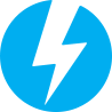
DAEMON Tools Lite
Kreator obrazu ISO i nagrywarka
Java Runtime Environment 32-bit
Oprogramowanie Java umożliwia uruchamianie aplikacji zwanych „apletami” napisanych w języku programowania Java. Te aplety pozwalają na znacznie bogatsze wrażenia online niż po prostu interakcję ze statycznymi stronami HTML. Technologia wtyczek Java, wchodząca w skład środowiska Java 2 Runtime Environment, Standard Edition (JRE), ustanawia połączenie między popularnymi przeglądarkami a platformą Java. Java umożliwia pobieranie aplikacji przez sieć i uruchamianie ich w strzeżonym piaskownicy. Ograniczenia bezpieczeństwa są łatwo nakładane na piaskownicę. Wiele aplikacji wieloplatformowych również wymaga Java do poprawnego działania.
Rufus
Rufus to małe narzędzie, które może formatować i tworzyć rozruchowe dyski flash USB, takie jak klucze USB lub pendrive oraz karty pamięci. Rufus jest przydatny w następujących scenariuszach: Jeśli musisz utworzyć nośnik instalacyjny USB z rozruchowych plików ISO dla systemów Windows, Linux i UEFI. Jeśli musisz pracować w systemie bez zainstalowanego systemu operacyjnego. Jeśli potrzebujesz flashować BIOS lub inne oprogramowanie z DOS-a. Jeśli chcesz uruchomić narzędzie niskiego poziomu. Rufus może współpracować z następującymi * ISO: Arch Linux, Archbang, BartPE / pebuilder, CentOS, Damn Small Linux, Fedora, FreeDOS, Gentoo, gNewSense, Hiren's Boot CD, LiveXP, Knoppix, Kubuntu, Linux Mint, NT Registry Registry Editor, OpenSUSE, Parted Magic, Slackware, Tails, Trinity Rescue Kit, Ubuntu, Ultimate Boot CD, Windows XP (SP2 lub nowszy), Windows Server 2003 R2, Windows Vista, Windows 7, Windows 8. * Ta lista nie jest wyczerpująca. Obsługiwane języki to: Bahasa Indonesia, Bahasa Malaysia, Ceština, Dansk, Deutsch, English, Español, Français, Hrvatski, Italiano, Latviešu, Lietuviu, Magyar, Nederlands, Norsk, Polski, Português, Português do Brasil, Româna, Slovensky, Slovenšcina, Srpski, Suomi, Svenska i Türkçe.

Mozilla Firefox 64-bit for PC Windows
Mozilla Firefox to szybka, lekka i uporządkowana przeglądarka internetowa typu open source. Podczas publicznej premiery w 2004 roku Mozilla Firefox była pierwszą przeglądarką, która podważyła dominację Microsoft Internet Explorer. Od tego czasu Mozilla Firefox konsekwentnie pojawia się w 3 najpopularniejszych przeglądarkach na całym świecie. Kluczowe funkcje, które sprawiły, że Mozilla Firefox jest tak popularna, to prosty i skuteczny interfejs użytkownika, szybkość przeglądarki i silne możliwości bezpieczeństwa. Przeglądarka jest szczególnie popularna wśród programistów dzięki rozwojowi oprogramowania typu open source i aktywnej społeczności zaawansowanych użytkowników. Łatwiejsze przeglądanie Mozilla włożyła wiele zasobów w stworzenie prostego, ale skutecznego interfejsu użytkownika, którego celem jest przyspieszenie i ułatwienie przeglądania. Stworzyli strukturę zakładek przyjętą przez większość innych przeglądarek. W ostatnich latach Mozilla koncentrowała się również na maksymalizacji obszaru przeglądania poprzez uproszczenie kontroli paska narzędzi do przycisku Mozilla Firefox (który zawiera ustawienia i opcje) oraz przycisków Wstecz / Dalej. Pole adresu URL zawiera bezpośrednie wyszukiwanie w Google, a także funkcję automatycznego przewidywania / historii o nazwie Awesome Bar. Po prawej stronie pola adresu URL znajdują się przyciski zakładek, historii i odświeżania. Po prawej stronie pola adresu URL znajduje się pole wyszukiwania, które pozwala dostosować opcje wyszukiwarki. Poza tym przycisk widoku kontroluje to, co widzisz pod adresem URL. Oprócz tego masz historię pobierania i przyciski główne. Prędkość Mozilla Firefox oferuje imponujące prędkości ładowania strony dzięki doskonałemu silnikowi JavaScript JagerMonkey. Szybkość uruchamiania i renderowanie grafiki należą również do najszybszych na rynku. Mozilla Firefox zarządza złożoną zawartością wideo i treści internetowych przy użyciu opartych na warstwach systemów graficznych Direct2D i Driect3D. Ochrona przed awarią zapewnia, że tylko wtyczka powodująca problem przestanie działać, a nie reszta przeglądanej zawartości. Ponowne załadowanie strony powoduje ponowne uruchomienie wszystkich wtyczek, których dotyczy problem. System zakładek i Awesome Bar zostały usprawnione, aby bardzo szybko uruchamiać / uzyskiwać wyniki. Bezpieczeństwo Mozilla Firefox była pierwszą przeglądarką, która wprowadziła funkcję prywatnego przeglądania, która umożliwia anonimowe i bezpieczne korzystanie z Internetu. Historia, wyszukiwania, hasła, pliki do pobrania, pliki cookie i treści z pamięci podręcznej są usuwane po wyłączeniu. Minimalizowanie szans innego użytkownika na kradzież tożsamości lub znalezienie poufnych informacji. Bezpieczeństwo treści, technologia antyphishingowa oraz integracja oprogramowania antywirusowego / antymalware zapewniają, że przeglądanie jest tak bezpieczne, jak to możliwe. Personalizacja i rozwój Jedną z najlepszych funkcji interfejsu użytkownika Mozilla Firefox jest dostosowywanie. Po prostu kliknij prawym przyciskiem myszy pasek narzędzi nawigacyjnych, aby dostosować poszczególne komponenty, lub po prostu przeciągnij i upuść elementy, które chcesz przenieść. Wbudowany Menedżer dodatków Mozilla Firefox pozwala odkrywać i instalować dodatki w przeglądarce, a także przeglądać oceny, rekomendacje i opisy. Przeczytaj więcej o najczęściej polecanych dodatkach do Mozilla Firefox . Tysiące konfigurowalnych motywów pozwala dostosować wygląd i działanie przeglądarki. Autorzy i programiści witryn mogą tworzyć zaawansowane treści i aplikacje za pomocą platformy open source Mozilla i ulepszonego interfejsu API. Szukasz wersji Firefoksa na Maca? Pobierz tutaj Szukasz 32-bitowej wersji przeglądarki Firefox? Pobierz tutaj Jeśli szukasz czegoś innego, zapoznaj się z przewodnikiem TechBeat po alternatywnych przeglądarkach . Uwaga: od wersji 53.0 systemy Windows XP i Vista nie są już obsługiwane.
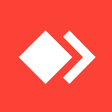
AnyDesk
AnyDesk to popularna aplikacja Pulpit zdalny, która wykorzystuje nowy kodek wideo, który został specjalnie zaprojektowany dla świeżo wyglądających graficznych interfejsów użytkownika. Oprogramowanie AnyDesk jest wszechstronne, bezpieczne i lekkie. Oprogramowanie wykorzystuje szyfrowanie TLS1.2, a oba końce połączenia są weryfikowane kryptograficznie. AnyDesk jest bardzo lekki i jest wciśnięty w plik 1 MB i nie wymaga żadnych uprawnień administracyjnych ani instalacji. Interfejs użytkownika AnyDesk jest naprawdę prosty i łatwy w nawigacji. Dzięki AnyDesk możesz korzystać z komputera osobistego z dowolnego miejsca. Spersonalizowany AnyDesk-ID jest kluczem do pulpitu, wraz ze wszystkimi aplikacjami, dokumentami i zdjęciami. Co najważniejsze, Twoje dane pozostają tam, gdzie są, na twardym dysku i nigdzie indziej.
Ostatnia aktualizacja
CapCut
Darmowy program dla systemu Windows, opracowany przez BYTEDANCE PTE. LTD..
Adobe Premiere Pro
Potężne oprogramowanie do edycji wideo
K-Lite Codec Pack
Oprogramowanie do kodowania K-Lite — jak dobre jest?
K-Lite Codec Pack
K-Lite Codec Pack: Najlepszy kompletny pakiet kodeków
Samsung Gallery
Samsung Galeria: Odtwarzaj treści wideo na swoim komputerze
MacX HD Video Converter Pro for Windows
Konwerter wideo MacX HD dla systemu Windows
VideoPad Masters Edition
Recenzja VideoPad Masters Edition — nagrywanie wideo, nagrywanie dźwięku, edycja wideo
Debut Video Capture and Screen Recorder Software
Wszechstronne oprogramowanie do nagrywania wideo
QLog
Wszechstronne oprogramowanie do logowania radiowego
LightBurn
Wszechstronne oprogramowanie do cięcia laserowego
Tonfotos
Tonfotos: Wszechstronny przeglądarka zdjęć i filmów
AMD Ryzen Master
Zwiększ wydajność CPU z AMD Ryzen Master
Najnowsza wersja
Movavi Video Editor 23
Starsze wersje
Movavi Video Editor 21.4.0
Movavi Video Editor 21.3
Movavi Video Editor 21.0.0
Movavi Video Editor 15.4.1
Movavi Video Editor 15.2.0
Movavi Video Editor 15.0.0.0
Movavi Video Editor 14.5.0
Movavi Video Editor 14.4.1
Movavi Video Editor 14.3.0
Movavi Video Editor 14.1.1
Popularne w Video
CapCut
Format Factory
HEVC Video Extensions from Device Manufacturer
Filmora Video Editor
Kodi
Windows Live Photo Gallery 2012
AV1 Video Extensions
Free MP4 Video Converter
AoA Audio Extractor
CDex